刚买的新电脑空荡荡,不可能一个个重新下载安装软件吧?那得多费时!但是那些常用的软件还需要在新电脑上继续使用,该怎么办?其实,迁移软件不就好了吗!电脑软件怎么转移到另一个电脑上?今天手把手教你几个方法,零基础也能完成软件‘搬家’!
方法一、直接复制法
对于绿色软件(免安装程序),可以将安装文件夹复制粘贴到新电脑上。
在旧电脑中找到软件安装目录,将整个文件夹复制到U盘或移动硬盘。将设备连接新电脑,复制粘贴文件夹,然后双击打开,测试软件能否正常运行,若提示缺少.dll文件,可从旧电脑System32文件夹复制对应文件补充。
方法二、Windows自带的“隐形搬运工”
如果你的旧电脑运行的是Windows 10/11系统,且两台设备均为同版本系统,也可以调用微软内置的迁移工具,将软件与系统设置打包成镜像文件进行备份,再在新电脑上进行还原。
连接移动硬盘或NAS存储设备,确保空间足够存放系统备份。在控制面板选择“备份和还原”-“创建系统映像”。勾选“包括系统盘和程序文件”,执行备份;在新电脑启动界面按F8进入恢复模式,选择镜像文件还原。
方法三、使用迁移工具进行软件转移
如果你对电脑操作不太熟悉,或者你希望批量迁移软件,且不想重新安装的话,使用第三方迁移工具无疑是zui简单的方法。这种工具能够自动识别你电脑上已安装的软件,并帮助你将它们转移到新的电脑上。
我测试了好几款迁移工具,还是这款叫做【易我电脑迁移】的工具深受我心,希工具不仅能迁移已安装的软件到另一台电脑,同时还能迁移大型文件、游戏、账户和设置。
电脑软件怎么转移到另一个电脑上?下面一起来看看操作方法:
步骤1.连接源和目标计算机
(1)启动易我电脑迁移(EaseUS Todo PCTrans Pro),如果没有激活软件的话,要先激活软件才行。
(2)选择“电脑到电脑”,左侧“找到的电脑”中列出了同一局域网中的计算机,您可以输入目标计算机的验证码进行连接,也可以让对方输入您电脑的验证码进行连接。完成验证,点击“连接”按钮进行连接。
步骤2.选择要传输的内容
(1)易我电脑迁移将开始枚举源计算机中所有可以传输的应用程序、数据和账号。
(2)选择需要传输的应用,并选择迁移到的目标路径。
步骤3.开始迁移
完成上述所有设置后,请点击“迁移”按钮以开始传输。
◆迁移完成后,点击“确定”。需要重新启动计算机以刷新所有传输的信息。
总结
电脑软件怎么转移到另一个电脑上?不同类型的软件,迁移方法不同,本文介绍了三种软件迁移方法,用对这3招,就能轻松迁移软件,甚至连软件设置都能原样搬家!